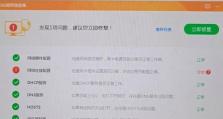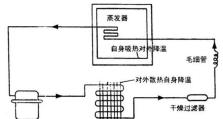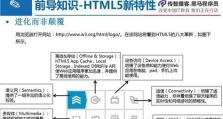电脑网络配置连接错误的解决方案(排查网络连接问题,修复配置错误)
在现代社会,电脑网络已成为人们生活和工作中不可或缺的一部分。然而,经常会遇到一些网络连接错误,如无法上网、连接速度缓慢等问题。这些问题通常是由电脑网络配置中的错误引起的。本文将为您提供一些排查和解决电脑网络配置连接错误的实用方案,帮助您更快地恢复正常的网络连接。
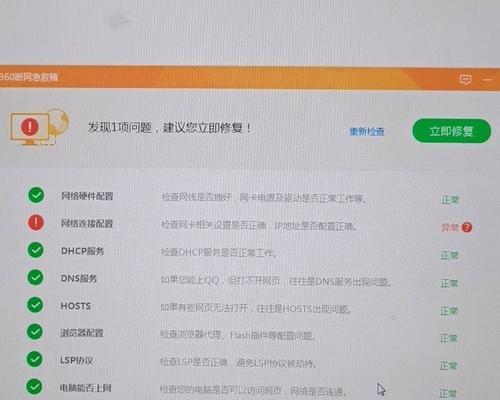
一、查看物理连接是否正常
我们要检查电脑与网络设备之间的物理连接是否正常。确保电脑的网线或Wi-Fi连接没有松动,以及网络设备(如路由器或交换机)是否正常工作。
二、检查IP地址和子网掩码
如果物理连接正常,但是无法上网,可能是因为IP地址和子网掩码设置错误。打开“控制面板”,点击“网络和Internet”,然后点击“网络和共享中心”。在左侧面板中,点击“更改适配器设置”。找到正在使用的网络适配器,右键点击并选择“属性”。在弹出窗口中,找到“Internet协议版本4(TCP/IPv4)”,点击“属性”按钮。确保IP地址和子网掩码设置为自动获取,或者按照您的网络提供商的要求手动设置。
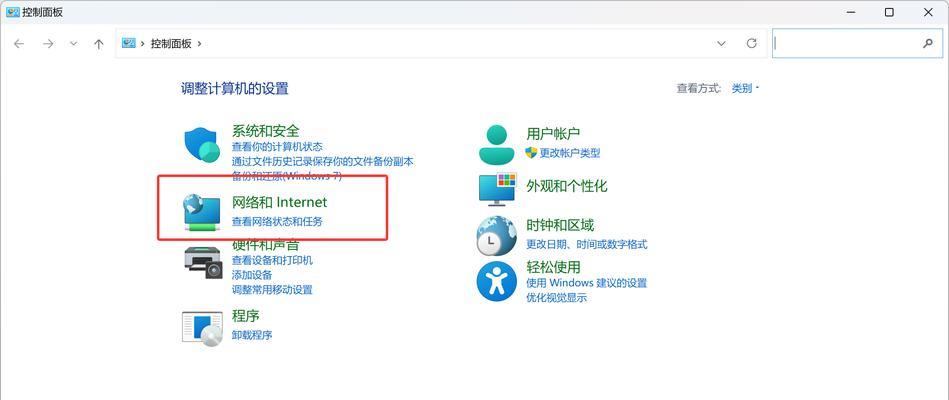
三、检查网关设置
网关是连接局域网和广域网之间的接口,如果网关设置不正确,将导致无法上网。按照前面的步骤打开网络适配器属性,在“Internet协议版本4(TCP/IPv4)”的属性窗口中,点击“高级”按钮。在弹出窗口中,确保默认网关设置正确。如果您不确定正确的默认网关地址,可以联系网络提供商或管理员。
四、检查DNS服务器设置
DNS服务器用于将域名转换为相应的IP地址,如果DNS服务器设置有误,将导致无法访问特定的网站。同样地,在网络适配器属性中,点击“高级”按钮,在弹出窗口中选择“DNS”选项卡。确保DNS服务器地址设置为自动获取,或者手动填写您网络提供商提供的DNS服务器地址。
五、修复网络驱动程序问题
有时候,网络连接错误可能是由于网络驱动程序出现问题引起的。您可以打开设备管理器,找到网络适配器,右键点击选择“更新驱动程序”。系统会自动搜索并安装最新的网络驱动程序。如果问题仍然存在,您可以尝试卸载并重新安装网络驱动程序。
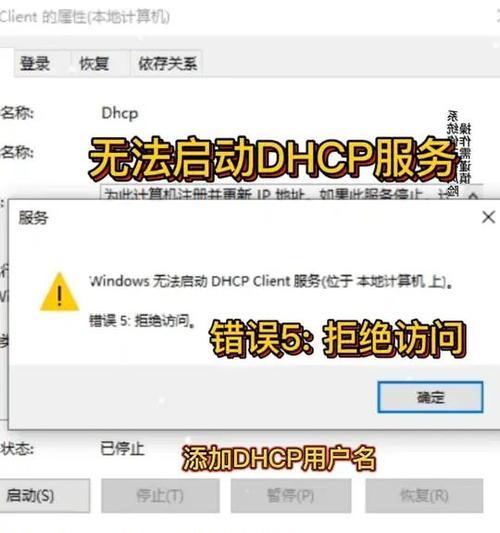
六、重置网络设置
有时候,网络配置连接错误可能是由于网络设置缓存或配置文件损坏导致的。您可以打开命令提示符,输入“netshwinsockreset”和“netshintipreset”命令,然后按下回车键。系统会重置网络设置,帮助您恢复正常的网络连接。
七、排查防火墙和安全软件
防火墙和安全软件有时候会阻止特定的网络连接,导致无法上网。您可以暂时禁用防火墙和安全软件,然后尝试重新连接网络。如果问题得到解决,您可以重新配置防火墙和安全软件,以允许特定的网络连接。
八、更新操作系统和应用程序
操作系统和应用程序的更新通常会修复一些已知的网络连接错误。请确保您的操作系统和相关应用程序都是最新版本,并定期检查更新。
九、检查网络设备固件更新
路由器、交换机等网络设备通常会发布固件更新来修复已知的问题。请登录设备的管理界面,检查是否有固件更新可用,按照提示进行更新操作。
十、排查网络故障
有时候,网络连接问题可能是由于网络设备故障引起的。您可以尝试重新启动路由器、交换机等网络设备,或者联系网络设备制造商寻求帮助。
十一、重启电脑和网络设备
重启电脑和网络设备是解决大多数网络连接错误的简单且有效的方法。尝试关闭电脑和网络设备,然后等待几分钟后重新开启。
十二、使用网络故障排除工具
一些操作系统和网络软件提供了网络故障排除工具,可以帮助您自动检测和修复一些常见的网络连接错误。您可以尝试使用这些工具来解决问题。
十三、联系网络服务提供商
如果您尝试了以上所有的方法,仍然无法解决网络连接错误,建议您联系网络服务提供商寻求进一步的帮助。他们可能需要远程访问您的电脑来诊断和解决问题。
十四、寻求专业人士的帮助
如果您对电脑网络配置不熟悉或不愿意自行解决问题,您可以寻求专业人士的帮助。他们通常具有丰富的经验和专业的知识,可以更快地诊断和解决问题。
通过排查物理连接、检查IP地址和子网掩码、网关设置和DNS服务器设置、修复网络驱动程序问题、重置网络设置、排查防火墙和安全软件、更新操作系统和应用程序、检查网络设备固件更新等一系列步骤,我们可以有效地解决电脑网络配置连接错误。无论是通过自行修复还是寻求专业人士的帮助,我们都可以恢复正常的网络连接,享受高效便捷的网络生活。